Pasar el contenido de una cuenta de Gmail a otra nueva
By admin3236
Estas harto de que tu cuenta se llame harry.potter1645 y ahora quieres que se llame jose.perez.covaleda, porque la otra queda rara en el Curriculum, ahora que ya eres mayorzote. Quieres crear una nueva cuenta, pero hay cosas que te gustaría mantener, por comodidad, desde tu cuenta anterior de Google.
La mala noticia: No existe ninguna manera de migrar el contenido de una cuenta a otra por parte de Google. Hay que mover a mano y compartir datos de una cuenta a otra en sus principales servicios o configurarlas para que la nueva cuenta quede como la anterior. Es posible, esa es la buena noticia.
Importante: No elimines tu vieja cuenta ni su contenido. La necesitas para configurar las aplicaciones de la nueva, y porque si borras la cuenta vieja hay muchos datos que perderías para siempre, ya que no podrías compartirlos con la nueva.
AVISO: El proceso (y el artículo, claro) es largo. No es para hacerlo en el móvil en 5 minutos. El post está pensado para hacerlo, tranquilamente en el ordenador, aunque seguro que los milenial son capaces de hacerlo en unos minutos en en móvil.
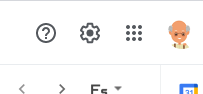
Lo primero es buscar esta rueda dentada. El icono de configuración. No te preocupes si en tu ordenador se ve distinto, o en diferente lugar.
Ahora hay que configurar tu vieja cuenta de correo para que redireccione los mensajes, y la nueva para que recibir automáticamente los mensajes que llegan a la cuenta «vieja». Para ello, entra en la configuración de tu cuenta antigua de Gmail, y una vez dentro pulsa en la pestaña de Reenvío y correo POP/IMAP (en azul en la imágen). Existe un botón para reenviar los correos y con el que puedes reenviar automáticamente los correos a tu cuenta nueva. Sin embargo, es mejor configurar el correo POP para que cuando accedas a los mensajes a través de la cuenta nueva, se marquen como leídos o borrados en la vieja. Y no pases media vida pendiente de actualizar una u otra cuenta. Lo que hagas en la nueva, sucederá en la vieja.
Selecciona la opción deHabilitar POP para todos los mensajes, y en el punto dos selecciona qué quieres hacer con esos correos una vez los reenvíes. Si te conformas con que no aparezcan como pendientes, puedes marcarlos como leídos. Si no quieres que se acumulen, puedes archivarlos o puedes borrarlos directamente.
Aunque los borres, se habrán reenviado. Al terminar de configurarlo guarda los cambios.
Inicia sesión en Gmail con tu nueva cuenta y entra en la configuración. Pulsa en Cuentas e importación -> Consultar el correo de otras cuentas y pulsa sobre la opción Añadir una cuenta de correo.
Se abrirá una nueva pantalla y sucesivas donde debes escribir la dirección de tu cuenta antigua, y elegir la opción Importar correos electrónicos de mi otra cuenta (POP3). Al configurar el POP, escribe el nombre de usuario y contraseña de tu cuenta antigua. En Servidor POP selecciona la opción pop.gmail.com, y en Puerto escribe el 995.
Llevas mucho hecho, pero el proceso es largo, aunque relativamente dfacil, si sigues los pasos con atención.
Ahora puedes copiar TODOS los contactos que tienes guardados, y sus números de teléfono. Inicia sesión en Gmail con tu nueva cuenta, entra en la configuración, y pulsa en Cuentas e importación -> pulsa en Importar correo y contactos.
Se van abriendo ventanas sucesivas. Primero te pedirán permisos para iniciar sesión con la cuenta anterior. Al iniciar sesión, tendrás que conceder permiso para acceder a tus correos y tus contactos en una segunda ventana que se abrirá, y cuando se los des te pedirá que la cierres para volver a la de importación. Más o menos, como en las capturas siguientes.
Se abre una pantalla con opciones de importación. Selecciona -> Importar contactos -> Comenzar importación.
Importante: También podrás importar los correos antiguos de tu cuenta «vieja», seleccionando ->Importar correos.
Si todo es correcto, aparecerá:
Como ves en este pantallazo, quedan varias opciones por configurar. No nos extendemos porque son personales y las opciones son bastante intuitivas, no requieren explicación adicional. Además, siempre puedes cambiarlas posteriormente,
Todas, excepto la que marca la flecha: Si no la borras, si no haces click en eliminar, siempre conservas la posibilidad de escribir y enviar correos con la dirección «vieja». Si no quieres utilizar la anterior cuenta para nada, quieres que se pierda la pista, en la sección Enviar como puedes eliminar la dirección de correo anterior.
Todos tus contactos ya están en la cuenta nueva de Google, y si la utilizas en un teléfono Android (en los contactos del teléfono, números incluidos). O en cualquier otro producto de Google, desde el móvil (si iPhone también), la tablet o el ordenador.
¿Hemos acabado?
Sí y no. Ya tienes toda tu cuenta anterior en la nueva. Misión cumplida. Pero, las cuentas de correo de Google, las famosas @gmail.com tienen muchas otras opciones, algunas de las cuales tal vez no conozcas y que pueden ser más útiiles de los que imaginas.
Pasar los calendarios, exportar las contraseñas, configurar YouTube, GoogleMaps, GoogleFotos, etc, etc. Todo un mundo. Lo dejamos para otro día. O, si os animáis, preguntáis lo que más os vaya urgiendo desde los Comentarios y, si me se la respuesta, la pongo. Si no me la sé, pedimos ayuda juntas.
Otros artículos
Somos como somos
Teníamos interés en probar a insertar un Tweet en un mensaje. No una foro estática, sino directamente el mensaje que permita ver las reacciones, el restos del hilo, las respuestas, ... Lo hemos visto en otros medios y queríamos probarlo. Había que buscar un ejemplo y...
El 15M en la #15MPEDIA
El 15M, también conocido como Movimiento 15M, Los Indignados, Toma la plaza o Spanish Revolution,[1][2][3] es un movimiento social surgido de la indignación popular...
Cuidadín con el WhatsApp
De cómo pueden entrar, con un engaño, en un grupo de whatsApp al que perteneces y acabar quitándote el control de tu número de móvil.


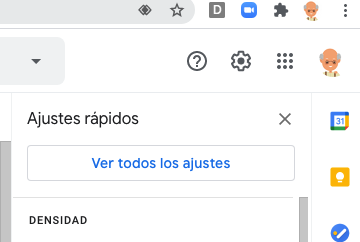

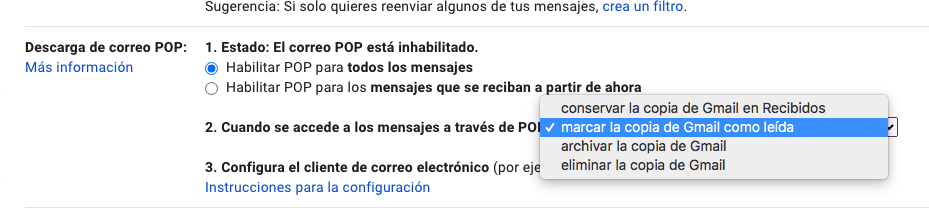




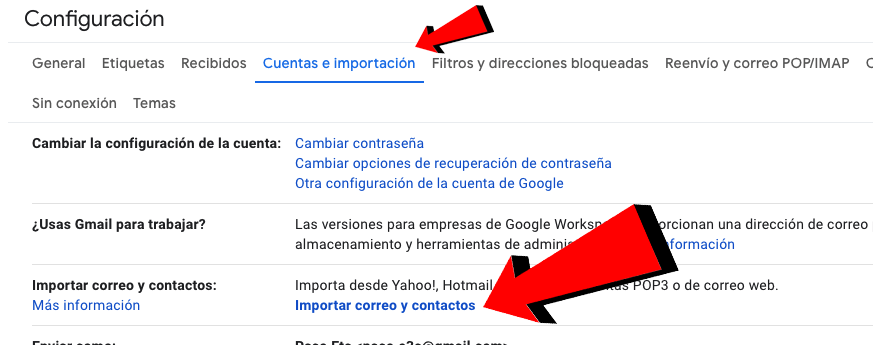

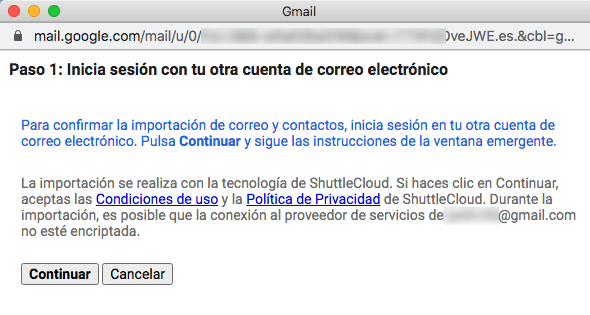
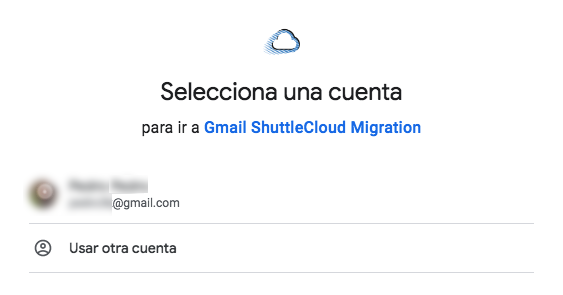
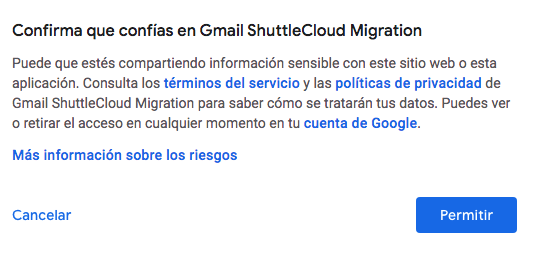
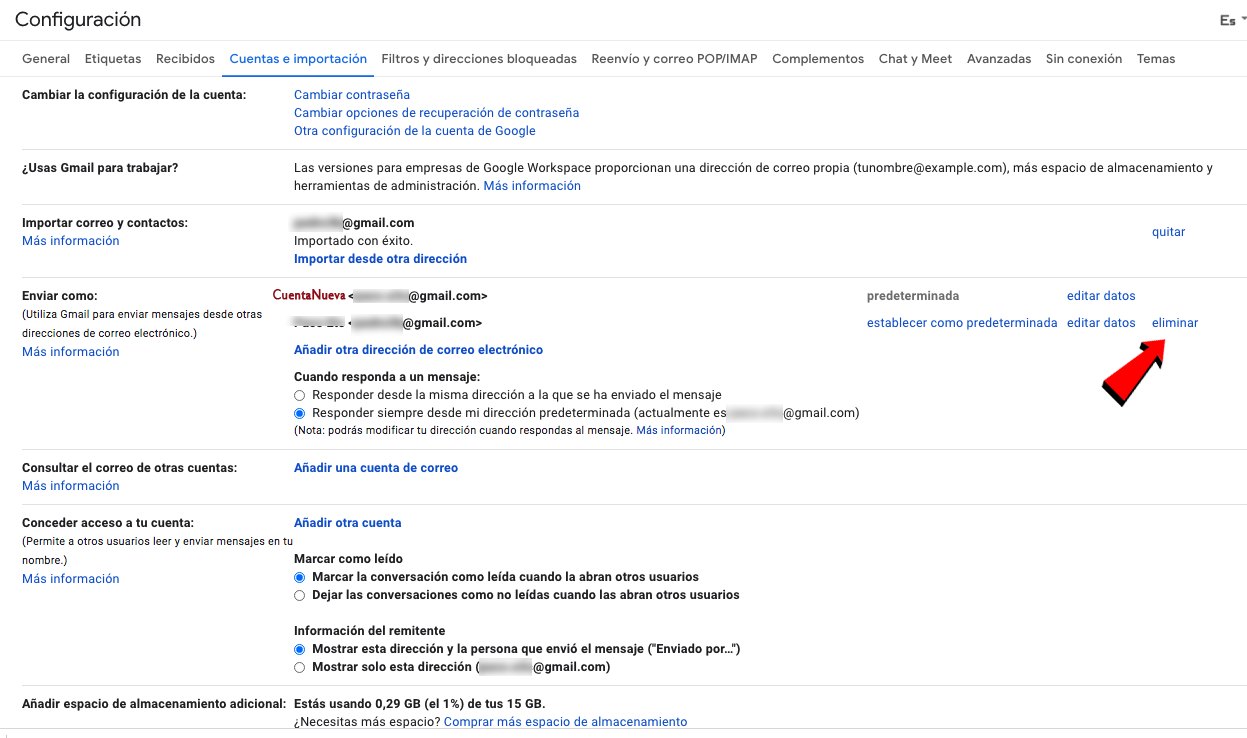



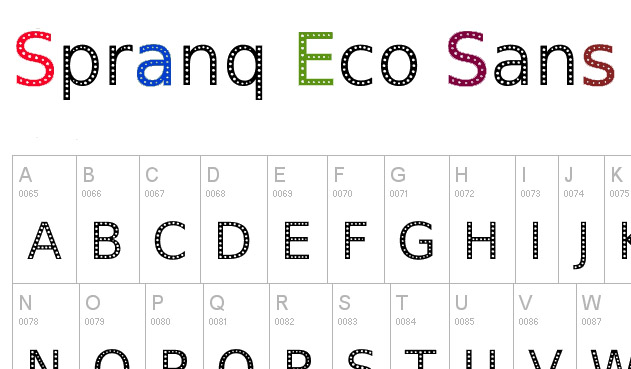

0 comentarios